
在Windows 11上,适用于 Android 的 Windows 子系统 (WSA) 包含一个选项,可以通过 Android 应用程序从您的计算机共享文件,在本指南中,您将了解启用该功能的步骤。
从版本 2305.40000.2.0开始,Microsoft 对其 Android 的 Windows 子系统进行了各种改进,包括与 Android 应用程序共享文件的能力。当您从文件管理器或其他应用程序启用该功能时,您将能够访问您的个人资料文件夹,包括文档、下载、图片、音乐和视频。
微软默认启用该选项,但如果未启用,您可以从“系统设置”页面将其打开。
在本指南中,您将了解允许 Android 应用程序访问本地存储在计算机上的文件的步骤。
在 Windows 11 的 WSA 上启用文件共享
要在 WSA 上启用文件共享以从 Android 应用程序访问用户文件夹,请使用以下步骤:
-
在 Windows 11 上打开“开始” 。
-
搜索适用于 Android 的 Windows 子系统,然后单击最上面的结果以打开该应用程序。
-
单击系统。
-
单击实验功能设置。
-
打开“共享用户文件夹”切换开关。
-
单击“关闭 Android 的 Windows 子系统”设置的关闭按钮。
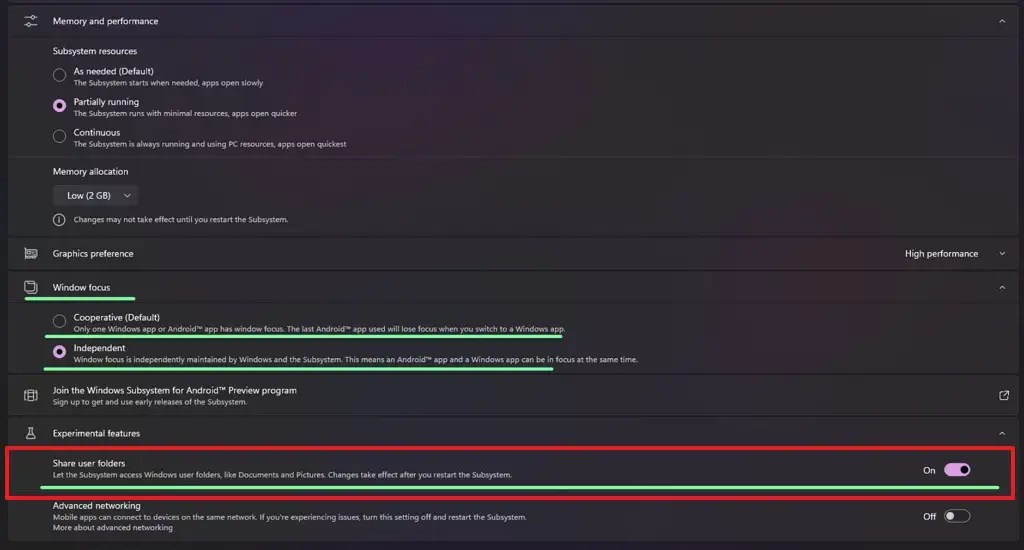
启用文件共享 WSA / 图片:GitHub -
单击“文件”选项以重新启动 WSA。或者,您可以简单地重新启动计算机以应用更改。
完成这些步骤后,您将能够在 Android 应用程序上浏览和打开计算机中的文件。这些文件将位于“sdcard”位置的“Windows”文件夹内。




发表回复 ▼